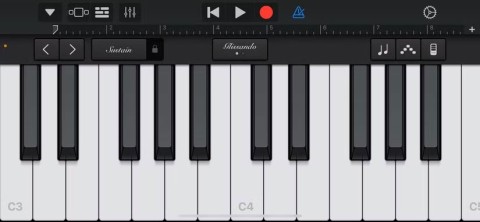Normaal gesproken moet je tools zoals iTunes , iTools gebruiken om ringtones voor iPhone te maken of ringtones te kopen die beschikbaar zijn op iTunes. Om u te helpen het proces te vereenvoudigen, zal Download.com.vn met u delen hoe u ringtones voor iPhone kunt maken zonder een computer met behulp van de GarageBand-applicatie.
Download GarageBand voor Mac
Het artikel is onderverdeeld in drie delen, inclusief instructies voor het maken en installeren van iPhone-beltonen van instrumenten in GarageBand en het maken van beltonen van bestaande nummers, en zal vervolgens met u delen hoe u composities kunt exporteren en instellen. als ringtone voor iPhone.
1. Maak unieke beltonen op de iPhone
Volg deze stappen om je eigen ringtone of tekst op de iPhone te maken met GarageBand.
Stap 1 : U moet GarageBand voor iOS downloaden en installeren en vervolgens de applicatie starten.
Stap 2 : Klik op het pluspictogram in de linkerbovenhoek van het scherm en bevestig dat je een nieuw nummer wilt maken.
Stap 3 : Begin met het creëren van melodieën met je eigen creativiteit.

Je begint bijvoorbeeld met de pianotoetsen en neemt in 30 seconden een melodie op. De beltoon is beperkt tot een halve minuut, je kunt een langere of kortere melodie maken zoals je wilt, maar maak je geen zorgen, maar zorg ervoor dat de track van 30 seconden naadloos wordt herhaald. Daarnaast kun je als begeleidende audiostream eenvoudig elke melodie toevoegen met slimme drums of andere instrumenten.

Stap 4 : Blijf verfijnen en toevoegen aan het project totdat je nummer op de onderstaande schermafbeelding lijkt.

Stap 5 : Zodra je ringtone-meesterwerk klaar is, raak je het driehoekje in de linkerbovenhoek van het scherm aan en selecteer je My Songs om de voortgang op te slaan en terug te keren naar het GarageBand-startscherm. .

2. Hoe u een beltoon voor de iPhone kunt instellen met een beschikbaar nummer
Elk nummer dat je via iTunes hebt gekocht, heeft het recht om het als beltoon te gebruiken zonder DRM (Digital Copyright Management) te schenden en dat bestand in GarageBand te importeren is heel eenvoudig, vooral als Dat nummer staat al in de muziek-app van de iPhone. Als dat nummer is opgeslagen op een Mac of een iOS-app van derden, hoeft u het bestand alleen maar naar de iCloud Drive- map of iCloud Drive- app te verplaatsen .
Stap 1 : maak een nieuw nummer door op het plusteken in de linkerbovenhoek van het GarageBand-appscherm te klikken en op het tabblad Audiorecorder te klikken .

Stap 2 : In het volgende scherm klikt u op het kleine vierkante pictogram dat de drie audiostreams vertegenwoordigt, zoals hieronder afgebeeld.

Stap 3 : Je kijkt naar rechts en raakt het Loop-pictogram aan .

Stap 4 : Selecteer vervolgens het songbestand. Als de MP3 / AAC / WAV / AIFF / CAF-bestanden zijn opgeslagen in iCloud Drive, klik dan op het tabblad Audiobestanden , tik in dat geval op Importeren van iCloud Drive onderaan het Loop- menu en selecteer het bestand vanuit Drive. . Als de song niet DRM-beschermd is en zich in de bibliotheek Music u vervolgens op het tabblad Muziek en import songs vanaf daar.

Stap 5 : Houd het bestand ingedrukt en sleep het naar het linker spoor in GarageBand.
Stap 6 : In het geval van liedjes geïmporteerd gedwongen om zelfs verkorten wanneer u niet op de "poort", dan klikt u op het pictogram + teken kleine eronder hulpmiddelenpictogram moersleutel in de rechterbovenhoek van het scherm , gevolgd door sectie A , en schakel vervolgens de automatische functie in .
Stap 7 : Speel met het nummer totdat je de beste track van 30 seconden hebt om de beltoon te maken. Knip de overtollige muziek af en zorg ervoor dat u de audiotrack die u gebruikt als beltoon naar links sleept.

Stap 8 : Als je eenmaal het beste muziekstuk hebt, is je werk bijna klaar. Klik nu op het driehoekje in de linkerbovenhoek en selecteer Mijn liedjes om je meesterwerk op te slaan.

3. Exporteer liedjes en stel nieuwe beltonen in voor iPhone / iPad
Zodra je meesterwerk is opgeslagen in de GarageBand-app, is het tijd om te exporteren en in te stellen als je beltoon of een ander meldingsgeluid.
Stap 1 : Tik op Selecteren in de rechterbovenhoek om een nieuwe beltoon, muziekopname of zelfgemaakte illustraties op te slaan .

Stap 2 : Zodra uw werk is geselecteerd, klikt u op het pictogram voor delen in de linkerbovenhoek.

Stap 3 : De standaardpagina voor het delen van Apple verschijnt. Hier zoek en raak je het Ringtone- pictogram in de onderstaande rij aan.

Stap 4 : Geef vervolgens uw beltoon een naam en klik op Exporteren .

Stap 5 : Zodra uw beltoon is geëxporteerd. Klik in het dialoogvenster Ringtone-export geslaagd op Geluid gebruiken als ... en kies een van de volgende drie opties, afhankelijk van wat u met uw zojuist gemaakte ringtone wilt doen: Standaard beltoon, Standaard teksttoon en Toewijzen aan contactpersoon .

Als u klaar bent, sluit u de GarageBand-applicatie af en test u de nieuw gemaakte beltoon. Als je wilt terugkeren naar de standaard beltoon, ga je gewoon naar Instellingen> Geluiden & Haptiek> Ringtone en selecteer je het type beschikbare beltoon zoals je wilt. Vergeet niet om de exclusieve Reflection-beltoon van iPhone X op uw apparaat te testen .
De muziekproductie-applicatie GarageBand brengt gebruikers spannende ervaringen. Je kunt je eigen muziek maken van instrumenten zoals drums, piano, gitaar ... of gebruik de beschikbare liedjes als ringtones. Of uw eigen aangepaste beltoon al dan niet goed klinkt, hangt af van uw vermogen om het instrument te bespelen en de smaak van uw muziek.